Photoshop CS2污点修复工具修饰人像面部瑕疵
2005-04-29张婷婷郭根生
张婷婷 郭根生
ADOBE公司于4月初正式宣布推出了新一代的图像处理软件Adobe Photoshop CS2,在图像处理方面,CS2带未了很多具有人性化和创造性的功能,今天我们就来看一下cs2新增的Spot Healing B rush(污点修复工具),这是一个一键修复工具,它能够迅速地将图像的瑕疵、斑点和污迹去除,而不需要再选取选区或者定义源点。下面我们就通过实例来体验污点修复工具的魅力所在。


1.工具选取
在工具面板中找到Spot Healing B rush(污点修复工具)(图1)并选中,或者直接按下快捷键J选中工具。
2.功能设置
在工具选项栏中我们可以看到SpotHealmg B rush的各种功能选项,如下图所示,我们可以看到污点修复工具的缺省设置(图2),缺省设置下我们可以进行一些简单的操作处理,如果想要得到更加理想的效果,就要改变不同的选项来满足我们不同的需求。
实例演示

谁都希望自己能够拥有细腻润滑的脸庞,一丁点的面部瑕疵都会影Ⅱ向到整体的美观(图3),而借助Spot HealmgB rush的力量我们就可以不留痕迹地对图像中我们不满意的地方进行修理。
1.修饰粉刺
为了使photoshop在自动取样时更加;隹确,笔刷大小应比想要去除的污点略微大一点,并且将ha rdness(硬度值)调小点,增加柔边效果,使修复后的效果更加自然。此例中笔刷大小为50px,硬度值为40%,其他选项值不变,在瑕疵处单击。
如果单击一次效果不满意的话,可以进行多次单击,直到满意为止(图4)。
使用污点修复工具,只需简单地在想要修复的瑕疵污点上点击或拖拽,瑕疵污点即会消除。但是并不是每一步操作都会令人满意,有时候我们也会遇到麻烦(图5、图6),很明显这样的修复效果是我们不想看到的,但是为什么会出现这样的情况呢?这时我们应怎样处理呢?
出现这种情况的主要原因是在修复图象的污点时使用了较大的笔刷,因此它在较大的范围内进行取样来修复污点处,解决的办法就是选择Editlundo命令(或按Ctrl+Z)来取消此操作,然后在工具选项栏中选择一个较小的笔刷或按快捷键[键缩小笔刷,重新在污点处单击修复。在修复过程中拖拽鼠标时选出的区域的大小和笔刷拖拽的方向都会影响到最终的修复效果。


2.修饰雀斑
通过上面的例子我们可以看出Spot Healing Brush不需要我们事先选取选区或者定义源点,它会自动地与周围环境像素的纹理、光照、透明度、阴影和颜色等进行匹配,从而使修复后的部分不留痕迹地融入图像。但是如果我们要修复一张充满粉刺,雀斑的脸时(图7),SpotHealingB rush将如何进行修复呢?
圈上红圈是为了能够看清楚修复的效果,使用同样的工具Spot Healing Brush,笔刷大小可以适当调节,其它设置不变,修复效果如图8所示。



我们可以看到红圈内皮肤的确发生了变化(图8),但是效果令人很不满意,原因很简单,因为我们在修复过程中,Spot Healing B rush使用的取样方式是Proximity Match(近似匹配),也就是说Photoshop取样时会自动与周围环境像素进行匹配。因此在修复这样的图片时我们应该选取另一种取样方式Creat Texture(创建纹理)(图9),Photoshop就会根据鼠标单击或拖拽的区域创建符合此区域的纹理从而进行修复。


在修复之前,一定要选择合适的笔刷大小,比污点略微大一点就可以,单击或拖拽鼠标在图片上进行修复,效果不理想时,选择EditIundo命令(或按Ctrl+Z)取消操作并重新修复(如图10)。
在处理这副图片时候,由于面部的雀斑分布比较均匀,为了达到理想的修复效果,选择合适的笔刷是非常重要的,另外在拖拽鼠标时应注意尽量画短线一点一点地修复,也就是说拖拽鼠标的幅度要小一些,最好从已经修复好的地方向还未修复的地方拖拽鼠标,这样修复效果会更好,更加自然。上面两张图片是修复前(图11)与修复后(图12)的效果对比。
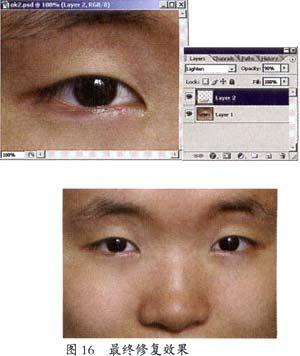
3.修饰皱纹
在图12中,图片中面部的雀斑已经得到明显的改善,但是岁月的痕迹依然留在了画面中最显眼的地方,这显然是修图的失败之处,现在我们继续使用SpotHealing Brush,并选择合适大小的笔刷抹去眼角的皱纹。
很显然,在图13中我们在抹去皱纹的同时也把主人公的眼睫毛抹去了。皱纹是一定要去的,但眼睫毛也是一定要保留的,怎样才能两全其美呢?不知道大家有没有注意到在工具栏的最后一栏有这样一个选项Sample All Layers(图14),就是选择所有允许使用污点修复工具的图层在一个新图层中进行无损编辑,有了这个选项我们就可以重新处理图片了。
建立一个新图层,我们的任务就是要在新图层上将眼角的皱纹去除,选择一个尽量小的笔刷,在新图层上拖拽鼠标,直到效果满意为止,可适当改变新图层的不透明度和图层的混合模式(图15),使修复后的皮肤显得更加自然。
我们在改善眼角皱纹的同时也较好的保留了原图的细节部分,这也是我们在修图过程应该注意的问题。
我们用同样方法对另一只眼角的皱纹进行修复处理,这样一张完美无瑕的脸就诞生了(图16)。
